Auf dieser Seite können Sie eine neue Kachel erstellen oder vorhandene Kacheln ändern.
Wie Sie zugreifen können:
- Greifen Sie auf das Admin-Backend zu, indem Sie auf klicken
 oben rechts und klicken Sie dann auf
oben rechts und klicken Sie dann auf Admin. - Wählen Sie in der linken Spalte aus
Settings (DT). - Klicken Sie auf die Registerkarte mit dem Titel
Custom Tiles.
Wählen Sie den Beitragstyp
Wählen Sie den Abschnitt aus, den Sie bearbeiten möchten. Wenn Sie Kontakte auswählen, werden Ihnen die Kacheln und Felder für die Kontaktseiten angezeigt.
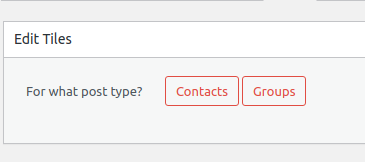
Erstellen oder aktualisieren Sie Kacheln für Kontakte
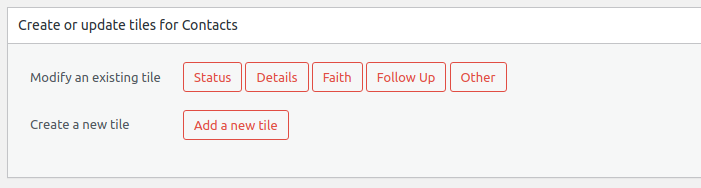
Ändern Sie eine vorhandene Kachel
Wählen Sie eine Kachel aus der Liste aus. Wenn Sie die Kachel „Status“ auswählen, sehen Sie:
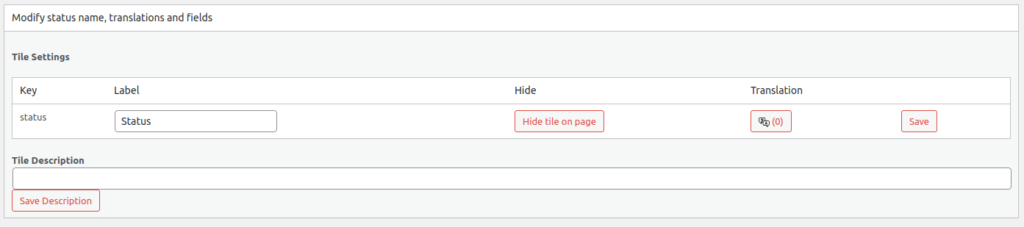
Kacheleinstellungen
Hier kannst du:
- Ändern Sie den Namen der Kachel unter der Beschriftungsspalte. Denken Sie daran, auf Speichern zu klicken.
- Klicken Sie auf Kostenlos erhalten und dann auf Installieren.
Hide tile on pagewenn Sie nicht möchten, dass die Kachel im Frontend erscheint. - Fügen Sie eine benutzerdefinierte Übersetzung für den Kachelnamen für eine beliebige Sprache hinzu. Denken Sie daran, auf Speichern zu klicken.
- Fügen Sie eine Kachelbeschreibung hinzu, die angezeigt wird, wenn der Benutzer auf das Hilfesymbol der Kachel klickt.

Erstellen Sie eine neue Kachel

- Klicken Sie auf die
Add new tile. - Geben Sie der Kachel im leeren Feld daneben einen Namen
New Tile Name - Klicken Sie auf Kostenlos erhalten und dann auf Installieren.
Create tile - Sie sehen dann den Abschnitt zum Ändern der Kacheldetails
So fügen neue Felder zum Fliesenkopf hinüber zum Felder Tab.
Sortieren Sie Kacheln und Felder für Kontakte
Hier ändern Sie die Reihenfolge, in der Kacheln auf dem Datensatz erscheinen. Möchten Sie, dass bei einem Kontakt zuerst die Glaube-Kachel oder die Folge-Kachel angezeigt wird?
Sie können auch die Reihenfolge ändern, in der Felder in jeder Kachel angezeigt werden.
Vergiss nicht, die zu schlagen Sortieren Sie Kacheln und Felder für Kontakte Taste im nun erscheinenden Bestätigungsfenster nun wieder los.
Hier ist ein Beispiel:
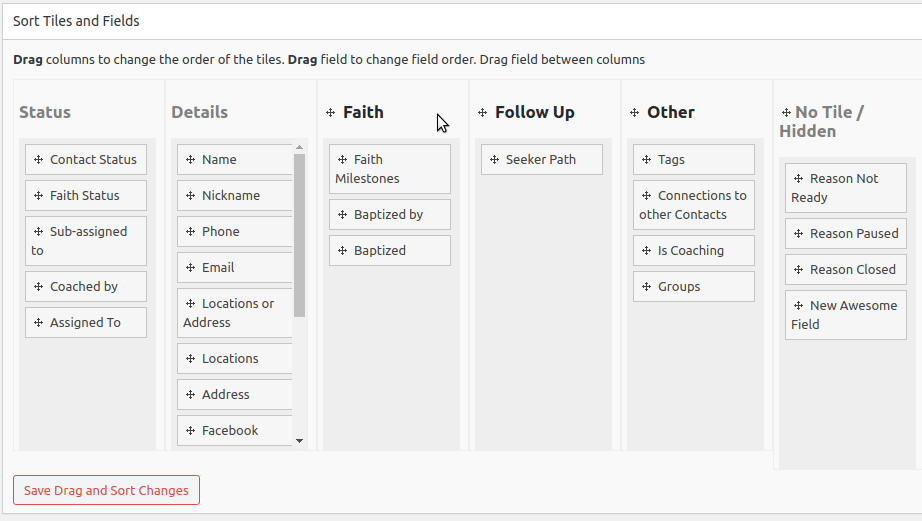

 oben rechts und klicken Sie dann auf
oben rechts und klicken Sie dann auf